Chai pin là trường hợp thường gặp của người dùng laptop, khiến pin không tích trữ đủ lượng điện cần thiết và mau chóng hết chỉ sau một thời gian ngắn sử dụng (ngắn hơn nhiều so với thông số của nhà sản xuất). Nhiều người dùng laptop sẽ thực sự quan tâm mức độ chai pin laptop của mình để có phương pháp sử dụng hoặc thay thế hợp lý.
Những công cụ này cũng rất hữu ích để giúp bạn kiểm tra tình trạng pin trong trường hợp mua lại laptop cũ từ người khác.
HWMonitor
HWMonitor là phần mềm miễn phí có chức năng chính là liệt kê đầy đủ nhiệt độ của tất cả các linh kiện trên máy tính như mainboard, cpu, ổ cứng, card đồ họa… giúp người biết được máy tính của mình có rơi vào trạng thái nhiệt độ quá cao hay không để có cách khắc phục và xử lý kịp thời. Đặc biệt, phần mềm còn cung cấp chức năng cho phép quản lý mức độ chai của pin trên laptop.
Download phần mềm miễn phí tại đây.
Giao diện chính của phần mềm sẽ hiển thị đầy đủ thông tin về các thiết bị phần cứng có trên hệ thống, bao gồm mainboard, vi xử lý, card đồ họa, ổ cứng và pin (đối với những ai đang dùng laptop).
Để kiểm tra mức độ chai của pin laptop, bạn tìm đến mục Battery, tại đây sẽ liệt kê thông tin về pin của laptop, bao gồm dung lượng tích trữ điện tối đa theo nhà thiết kế (Designed Capacity), khả năng tích trữ điện tối đa trên thực tế (Full C-harge Capacity) và mức độ điện hiện tại (Current Capacity).

Nếu khả năng tích trữ tối đa thực tế bằng với dung lượng tích trữ tối đa theo nhà thiết kế (do nhà sản xuất thiết kế), nghĩa là pin laptop của bạn vẫn chưa bị chai, ngược lại, pin đã có dấu hiệu chai.
Ngoài ra, mức độ chai của pin laptop thể hiện ở thông số Wear Level. Nếu thông số này là 0%, nghĩa là pin của bạn vẫn chưa gặp phải trạng thái chai pin, và mức độ Wear Level càng cao nghĩa là tình trạng chai pin trên laptop của bạn càng lớn.
Ngoài ra, HWMonitor còn giúp người dùng quản lý nhiệt độ các linh kiện trên máy tính, giúp bạn có cách sử dụng và để máy tính nghỉ ngơi hợp lý để không làm giảm tuổi thọ của linh kiện quá nhiệt độ quá cao.
BatteryBar
Đây là phần mềm miễn phí giúp hiển thị thông tin pin một cách rõ ràng trên thành công cụ của hệ thống, đồng thời giúp người dùng quản lý thông tin chi tiết về pin trên laptop.
Download phần mềm miễn phí tại đây.
Lưu ý: phần mềm yêu cầu máy tính cài đặt .NET Framework trước khi sử dụng. Nếu máy tính bạn chưa cài đặt .NET Framework thì download miễn phí tại đây.
Sau khi cài đặt, biểu tượng phần mềm sẽ xuất hiện ở khay hệ thống của Windows, hiển thị mức độ pin hiện tại của laptop. Bạn di chuyển chuột đến biểu tượng của phần mềm, hộp thoại thông tin về pin sẽ được xuất hiện để cho bạn biết rõ về tình trạng pin hiện tại trên laptop.

Hộp thoại này có giao diện hoàn toàn bằng tiếng Việt. Tại đây, mục “Độ hao mòn” sẽ là mức độ chai trên pin laptop của bạn.
BatteryCare
Có thể nói đây là phần mềm chuyên dụng nhất trong quản lý pin trên laptop. BatteryCare không chỉ giúp người dùng quản lý thời lượng pin sử dụng trên laptop, mà còn cho biết các thông tin chi tiết như lượng điện còn lại trong pin, số lần pin sạc, mức độ chai của pin... và thậm chí còn cung cấp một vài lưu ý nhỏ để có thể kéo dài tuổi thọ sử dụng của pin laptop.
Download phần mềm miễn phí tại đây.
Lưu ý: phần mềm yêu cầu máy tính cài đặt .NET Framework trước khi sử dụng. Nếu máy tính bạn chưa cài đặt .NET Framework thì download miễn phí tại đây.
Sau cài đặt, biểu tượng của phần mềm sẽ xuất hiện trên khay hệ thống. Nếu ở chế độ dùng pin, biểu tượng của phần mềm sẽ được hiển thị dưới dạng tổng lượng pin còn lại (tính theo %) và tổng thời gian còn lại của pin.
Kích đôi vào biểu tượng phần mềm để hiển thị giao diện chính. Trên giao diện chính của phần mềm, bạn chọn tab “Detailed Information” để hiển thị thông tin chi tiết về pin trên sản phẩm. Ở đây, thông tin về mục “Wear Level” chính là mức độ chai của pin trên laptop của bạn.

Ngoài ra, mục Model trên giao diện phần mềm chính là tên hãng sản xuất. Dựa vào thông tin này, bạn sẽ biết được pin mình đang sử dụng có phải là loại pin chính hãng hay không.
Trên đây là 3 công cụ hữu ích để giúp bạn quản lý mức độ chai của pin laptop. Bạn nên sử dụng đồng thời cả 3 phần mềm cho kết quả chính xác nhất và biết được mức độ chai của pin đã đến mức nghiêm trọng hay chưa. Những công cụ này thực sự hữu ích trong trường hợp bạn muốn mua lại một laptop cũ từ người khác.
Một vài lưu ý để kéo dài tuổi thọ và giảm mức độ chai của pin laptop
Bạn có thể tuân theo một vài lưu ý dưới đây để kéo dài tuổi thọ sử dụng của pin laptop, và không để tình trạng chai pin diễn ra nghiêm trọng hơn.
- Không sử dụng máy đến mức “kiệt quệ” nguồn pin. Hãy cắm sạc khi còn khoảng 10-20% dung lượng pin.
- Nếu không sử dụng máy trong một thời gian dài, hãy tháo pin ra khỏi máy (đối với những laptop có pin rời).
- Nếu sử dụng nguồn điện cố định thường xuyên (cắm sạc thường xuyên), sau 1-2 tuần, bạn hãy xả sạch pin (dùng máy không cắm nguồn) rồi sạc lại từ đầu.
- Giữ cho laptop luôn mát mẻ, không để bụi bám vào các khe thông gió. Điều này có thể khiến nhiệt độ laptop tăng cao, làm giảm tuổi thọ các linh kiện nói chung và pin nói riêng.
- Thường xuyên vệ sinh mạch tiếp xúc của pin laptop và máy (đối với laptop có pin rời).
- Với một số người, tháo pin laptop ra khỏi máy và chỉ sử dụng nguồn điện cố định. Tuy nhiên cách này không thực sự hiệu quả, pin laptop vẫn giải phóng năng lượng ra bên ngoài và tự giảm điện dung. Ngoài ra, với cách này, nếu mất điện trong quá trình sử dụng laptop sẽ làm ảnh hưởng đến công việc của bạn. Do vậy, đối với các mẫu laptop có pin rời, bạn không nhất thiết phải tháo rời pin ra khỏi thiết bị như một cách để bảo vệ tuổi thọ của pin.
Nguồn tin: Cụm chuyên môn số 3, cấp Tiểu học
Ý kiến bạn đọc
Những tin mới hơn
Những tin cũ hơn
 GDMN - Đánh giá sự phát triển của trẻ trong giáo dục mầm non hiện nay
GDMN - Đánh giá sự phát triển của trẻ trong giáo dục mầm non hiện nay
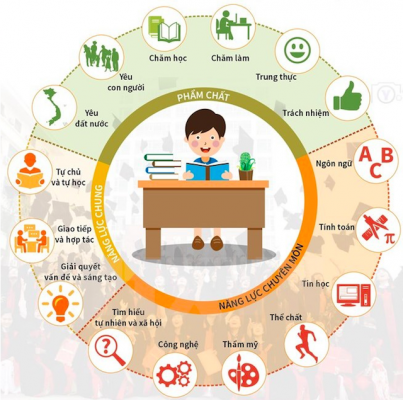 Những điểm mới trong Chương trình, sách giáo khoa giáo dục phổ thông năm 2018 so với Chương trình giáo dục phổ thông năm 2006.
Những điểm mới trong Chương trình, sách giáo khoa giáo dục phổ thông năm 2018 so với Chương trình giáo dục phổ thông năm 2006.
 GDMN- Xây dựng môi trường giáo dục lấy trẻ làm trung tâm trong các cơ sở giáo dục mầm non
GDMN- Xây dựng môi trường giáo dục lấy trẻ làm trung tâm trong các cơ sở giáo dục mầm non
 Tổ chức hoạt động học theo hướng trải nghiệm cho trẻ mẫu giáo ở cơ sở giáo dục mầm non
Tổ chức hoạt động học theo hướng trải nghiệm cho trẻ mẫu giáo ở cơ sở giáo dục mầm non
 CNTT&NCKH – Tin chuyên đề: Ứng dụng công nghệ thông tin trong dạy học ở các nhà trường phổ thông hiện nay.
CNTT&NCKH – Tin chuyên đề: Ứng dụng công nghệ thông tin trong dạy học ở các nhà trường phổ thông hiện nay.
 Sinh hoạt tổ chuyên môn - hình thức hiệu quả trong bồi dưỡng chuyên môn cho giáo viên mầm non
Sinh hoạt tổ chuyên môn - hình thức hiệu quả trong bồi dưỡng chuyên môn cho giáo viên mầm non
 GDMN - Chia sẻ kinh nghiệm số 32: Thiết kế môi trường giáo dục ở trường mầm non theo quan điểm giáo dục “lấy trẻ làm trung tâm”
GDMN - Chia sẻ kinh nghiệm số 32: Thiết kế môi trường giáo dục ở trường mầm non theo quan điểm giáo dục “lấy trẻ làm trung tâm”
 GDMN- Đảm bảo an toàn, phòng tránh tai nạn thương tích cho trẻ trong các cơ sở giáo dục mầm non
GDMN- Đảm bảo an toàn, phòng tránh tai nạn thương tích cho trẻ trong các cơ sở giáo dục mầm non
 Giáo dục hòa nhập khuyết tật cho trẻ trong các cơ sở giáo dục mầm non (kỳ 2)
Giáo dục hòa nhập khuyết tật cho trẻ trong các cơ sở giáo dục mầm non (kỳ 2)